Tutorial langkah demi langkah untuk memasang sistem asal win7
Win7 telah menarik sebilangan besar pengguna dengan kestabilan dan keserasian yang baik, dan pengalaman operasi yang mudah dan mudah digunakan Tetapi persoalannya, bagaimana untuk memuat turun dan memasang sistem Win7 yang asal seperti ini? Rakan-rakan, jangan risau, hari ini saya akan memberitahu anda tentang tutorial langkah demi langkah untuk memasang sistem win7 yang asal Mari kita lihat bersama.
1 Mula-mula muat turun perisian pemasangan poket, buka dan masukkan perisian, seperti yang ditunjukkan di bawah.
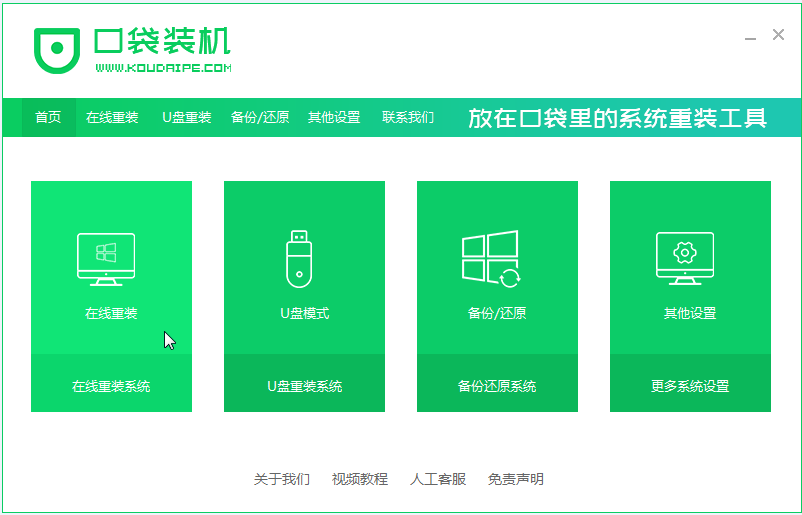
2. Pilih sistem win7 untuk dipasang.
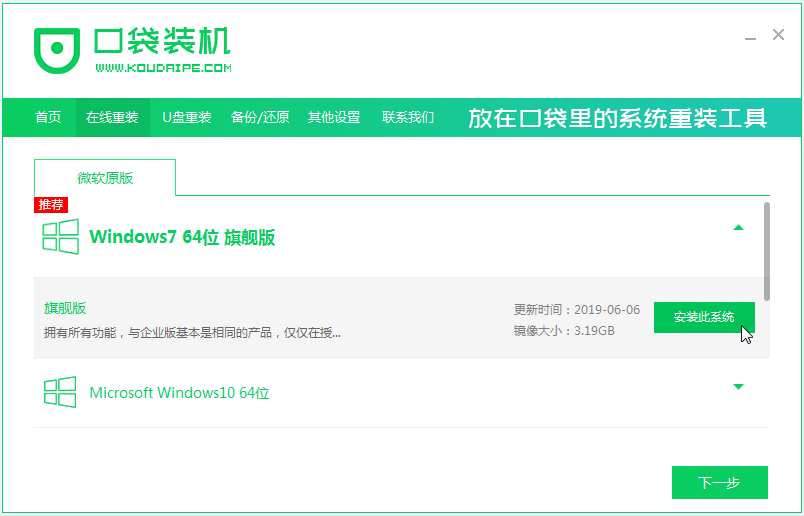
3 Tunggu sehingga imej sistem dimuat turun.
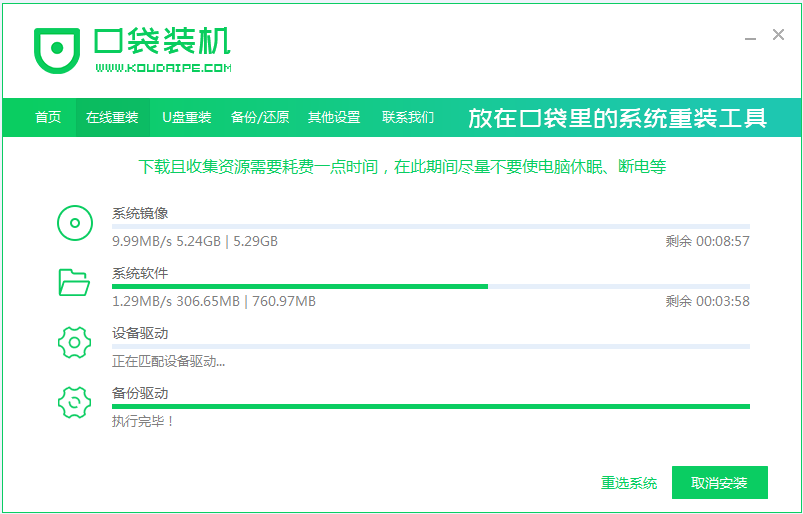
4. Selepas penempatan selesai, sila ikut arahan dan tunggu untuk dimulakan semula.
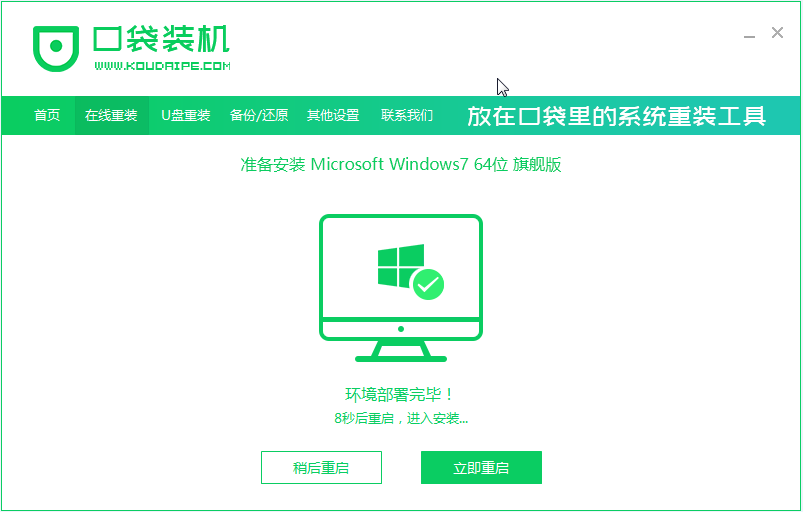
5 Semasa proses mulakan semula, pilih sistem PE mesin poket untuk dimulakan semula, seperti yang ditunjukkan di bawah.
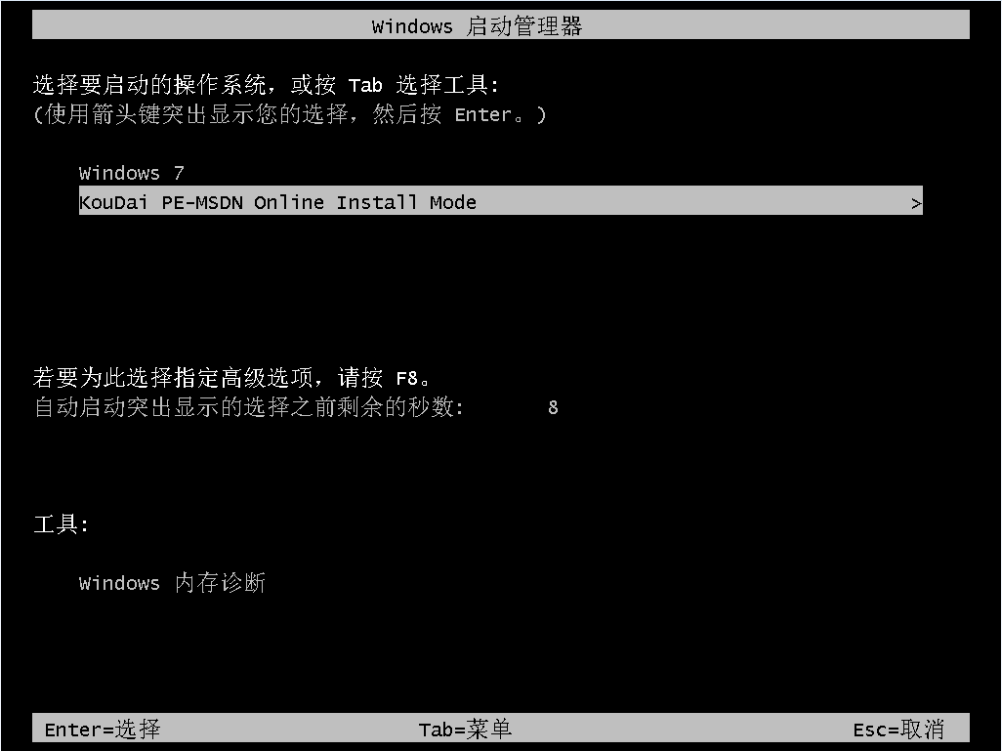
6. Selepas restart selesai, mulakan memasang sistem win7.
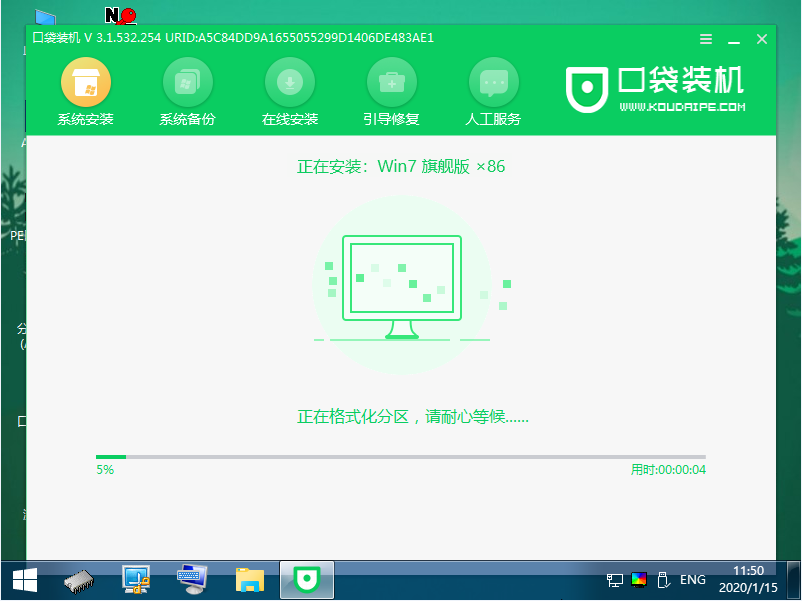
7 Apabila anda menemui tetingkap timbul, klik "OK".
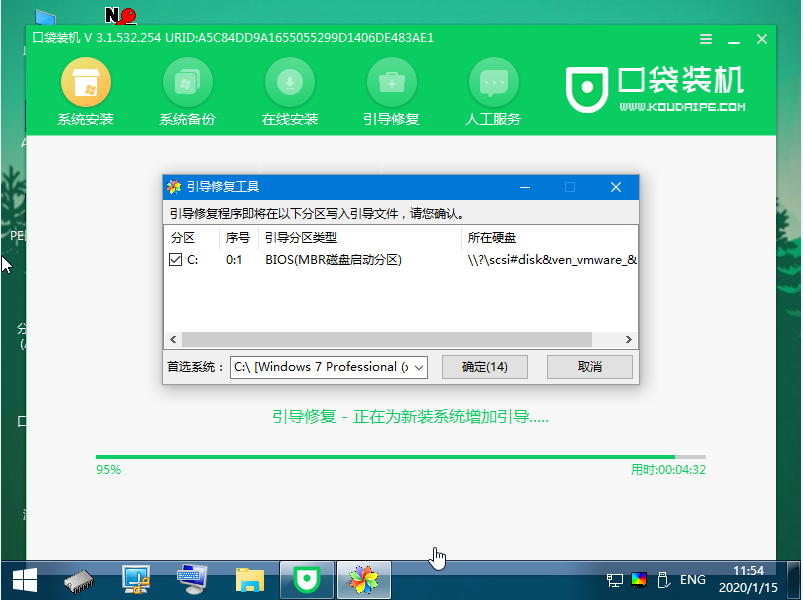
8 Selepas pemasangan selesai, sila tunggu dengan sabar untuk memulakan semula komputer mengikut arahan.

Di atas adalah tutorial langkah demi langkah untuk memasang sistem win7 yang asal saya harap ia dapat membantu semua.
Atas ialah kandungan terperinci Tutorial langkah demi langkah untuk memasang sistem asal win7. Untuk maklumat lanjut, sila ikut artikel berkaitan lain di laman web China PHP!

Alat AI Hot

Undresser.AI Undress
Apl berkuasa AI untuk mencipta foto bogel yang realistik

AI Clothes Remover
Alat AI dalam talian untuk mengeluarkan pakaian daripada foto.

Undress AI Tool
Gambar buka pakaian secara percuma

Clothoff.io
Penyingkiran pakaian AI

Video Face Swap
Tukar muka dalam mana-mana video dengan mudah menggunakan alat tukar muka AI percuma kami!

Artikel Panas

Alat panas

Notepad++7.3.1
Editor kod yang mudah digunakan dan percuma

SublimeText3 versi Cina
Versi Cina, sangat mudah digunakan

Hantar Studio 13.0.1
Persekitaran pembangunan bersepadu PHP yang berkuasa

Dreamweaver CS6
Alat pembangunan web visual

SublimeText3 versi Mac
Perisian penyuntingan kod peringkat Tuhan (SublimeText3)

Topik panas
 1660
1660
 14
14
 1417
1417
 52
52
 1311
1311
 25
25
 1261
1261
 29
29
 1234
1234
 24
24
 Tutorial cara menggunakan Dewu
Mar 21, 2024 pm 01:40 PM
Tutorial cara menggunakan Dewu
Mar 21, 2024 pm 01:40 PM
Dewu APP pada masa ini merupakan perisian beli-belah jenama yang sangat popular, tetapi kebanyakan pengguna tidak tahu cara menggunakan fungsi dalam APP Dewu Panduan tutorial penggunaan yang paling terperinci Seterusnya, editor membawakan Dewuduo kepada pengguna tutorial. Pengguna yang berminat boleh datang dan lihat! Tutorial cara menggunakan Dewu [2024-03-20] Cara menggunakan pembelian ansuran Dewu [2024-03-20] Cara mendapatkan kupon Dewu [2024-03-20] Cara mencari perkhidmatan pelanggan manual Dewu [2024-03- 20] Cara menyemak kod pikap Dewu【2024-03-20】Di mana hendak mencari pembelian Dewu【2024-03-20】Cara membuka VIP Dewu【2024-03-20】Cara memohon pemulangan atau pertukaran Dewi
 Penjelasan terperinci tentang langkah-langkah untuk mendapatkan kebenaran pentadbir sistem Win11
Mar 08, 2024 pm 09:09 PM
Penjelasan terperinci tentang langkah-langkah untuk mendapatkan kebenaran pentadbir sistem Win11
Mar 08, 2024 pm 09:09 PM
Windows 11, sebagai sistem pengendalian terbaru yang dilancarkan oleh Microsoft, amat digemari oleh pengguna. Dalam proses menggunakan Windows 11, kadangkala kita perlu mendapatkan hak pentadbir sistem untuk melaksanakan beberapa operasi yang memerlukan kebenaran. Seterusnya, kami akan memperkenalkan secara terperinci langkah-langkah untuk mendapatkan hak pentadbir sistem dalam Windows 11. Langkah pertama ialah mengklik "Menu Mula". Anda boleh melihat ikon Windows di sudut kiri bawah Klik ikon untuk membuka "Menu Mula". Dalam langkah kedua, cari dan klik "
 Bagaimana untuk memaparkan akhiran fail di bawah sistem Win11? Tafsiran terperinci
Mar 09, 2024 am 08:24 AM
Bagaimana untuk memaparkan akhiran fail di bawah sistem Win11? Tafsiran terperinci
Mar 09, 2024 am 08:24 AM
Bagaimana untuk memaparkan akhiran fail di bawah sistem Win11? Penjelasan terperinci: Dalam sistem pengendalian Windows 11, akhiran fail merujuk kepada titik selepas nama fail dan aksara selepasnya, yang digunakan untuk menunjukkan jenis fail. Secara lalai, sistem Windows 11 menyembunyikan akhiran fail, supaya anda hanya boleh melihat nama fail dalam penjelajah fail tetapi tidak dapat memahami jenis fail secara intuitif. Walau bagaimanapun, bagi sesetengah pengguna, memaparkan akhiran fail adalah perlu kerana ia membantu mereka mengenal pasti jenis fail dengan lebih baik dan melaksanakan operasi yang berkaitan.
 Pada musim panas, anda mesti cuba menembak pelangi
Jul 21, 2024 pm 05:16 PM
Pada musim panas, anda mesti cuba menembak pelangi
Jul 21, 2024 pm 05:16 PM
Selepas hujan pada musim panas, anda sering dapat melihat pemandangan cuaca istimewa yang indah dan ajaib - pelangi. Ini juga merupakan pemandangan jarang yang boleh ditemui dalam fotografi, dan ia sangat fotogenik. Terdapat beberapa syarat untuk pelangi muncul: pertama, terdapat titisan air yang mencukupi di udara, dan kedua, matahari bersinar pada sudut yang lebih rendah. Oleh itu, adalah paling mudah untuk melihat pelangi pada sebelah petang selepas hujan reda. Walau bagaimanapun, pembentukan pelangi sangat dipengaruhi oleh cuaca, cahaya dan keadaan lain, jadi ia biasanya hanya bertahan untuk jangka masa yang singkat, dan masa tontonan dan penangkapan terbaik adalah lebih pendek. Jadi apabila anda menemui pelangi, bagaimanakah anda boleh merakamnya dengan betul dan mengambil gambar dengan kualiti? 1. Cari pelangi Selain keadaan yang dinyatakan di atas, pelangi biasanya muncul mengikut arah cahaya matahari, iaitu jika matahari bersinar dari barat ke timur, pelangi lebih cenderung muncul di timur.
 Tutorial DisplayX (perisian ujian monitor).
Mar 04, 2024 pm 04:00 PM
Tutorial DisplayX (perisian ujian monitor).
Mar 04, 2024 pm 04:00 PM
Menguji monitor semasa membelinya adalah bahagian penting untuk mengelakkan membeli yang rosak Hari ini saya akan mengajar anda cara menggunakan perisian untuk menguji monitor. Langkah kaedah 1. Mula-mula, cari dan muat turun perisian DisplayX di tapak web ini, pasang dan bukanya, dan anda akan melihat banyak kaedah pengesanan yang diberikan kepada pengguna. 2. Pengguna mengklik pada ujian lengkap biasa Langkah pertama adalah untuk menguji kecerahan paparan Pengguna melaraskan paparan supaya kotak dapat dilihat dengan jelas. 3. Kemudian klik tetikus untuk masuk ke pautan seterusnya Jika monitor boleh membezakan setiap kawasan hitam dan putih, bermakna monitor masih elok. 4. Klik butang kiri tetikus sekali lagi, dan anda akan melihat ujian skala kelabu monitor Lebih lancar peralihan warna, lebih baik monitor. 5. Selain itu, dalam perisian displayx kita
 Apakah perisian photoshopcs5? -Tutorial penggunaan photoshopcs5
Mar 19, 2024 am 09:04 AM
Apakah perisian photoshopcs5? -Tutorial penggunaan photoshopcs5
Mar 19, 2024 am 09:04 AM
PhotoshopCS ialah singkatan daripada Photoshop Creative Suite Ia adalah perisian yang dihasilkan oleh Adobe Ia digunakan secara meluas dalam reka bentuk grafik dan pemprosesan imej Sebagai seorang pelajar baru yang belajar PS, hari ini biarkan editor menerangkan kepada anda apa itu perisian photoshopcs5. . 1. Apakah perisian photoshop cs5? Adobe Photoshop CS5 Extended sesuai untuk profesional dalam bidang filem, video dan multimedia, pereka grafik dan web yang menggunakan 3D dan animasi, dan profesional dalam bidang kejuruteraan dan saintifik. Paparkan imej 3D dan cantumkannya menjadi imej komposit 2D. Edit video dengan mudah
 Tutorial tentang cara mematikan bunyi pembayaran di WeChat
Mar 26, 2024 am 08:30 AM
Tutorial tentang cara mematikan bunyi pembayaran di WeChat
Mar 26, 2024 am 08:30 AM
1. Mula-mula buka WeChat. 2. Klik [+] di penjuru kanan sebelah atas. 3. Klik kod QR untuk mengutip bayaran. 4. Klik tiga titik kecil di penjuru kanan sebelah atas. 5. Klik untuk menutup peringatan suara untuk ketibaan pembayaran.
 Tutorial PHP: Bagaimana untuk menukar jenis int kepada rentetan
Mar 27, 2024 pm 06:03 PM
Tutorial PHP: Bagaimana untuk menukar jenis int kepada rentetan
Mar 27, 2024 pm 06:03 PM
Tutorial PHP: Cara Menukar Jenis Int kepada Rentetan Dalam PHP, menukar data integer kepada rentetan adalah operasi biasa. Tutorial ini akan memperkenalkan cara menggunakan fungsi terbina dalam PHP untuk menukar jenis int kepada rentetan, sambil memberikan contoh kod khusus. Gunakan cast: Dalam PHP, anda boleh menggunakan cast untuk menukar data integer kepada rentetan. Kaedah ini sangat mudah Anda hanya perlu menambah (rentetan) sebelum data integer untuk menukarnya menjadi rentetan. Di bawah ialah kod contoh mudah



